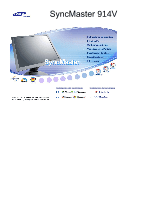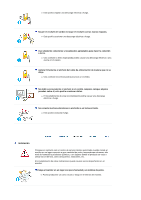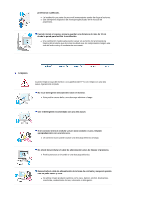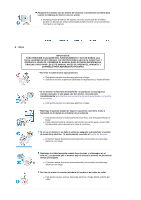Samsung 914V User Manual (user Manual) (ver.1.0) (Spanish)
Samsung 914V - SyncMaster 19 Inch LCD Monitor Manual
 |
UPC - 729507709383
View all Samsung 914V manuals
Add to My Manuals
Save this manual to your list of manuals |
Samsung 914V manual content summary:
- Samsung 914V | User Manual (user Manual) (ver.1.0) (Spanish) - Page 1
SyncMaster 914V Instalación del controlador Instalación del programa - Samsung 914V | User Manual (user Manual) (ver.1.0) (Spanish) - Page 2
Simbología Negligencia en el cumplimiento de las indicaciones señaladas por este símbolo podría ocasionar daños físicos o perjuicios al equipo. Prohibido No desensamblar No tocar Es importante leer y entender en todo momento Desconectar el enchufe del tomacorriente Conectar a tierra para prevenir - Samsung 914V | User Manual (user Manual) (ver.1.0) (Spanish) - Page 3
producto se vaya a utilizar las 24 del día, como aeropuertos, estaciones, etc. El incumplimiento de estas indicaciones puede causar serios desperfectos en el monitor. Ponga el monitor en un lugar con poca humedad y un mínimo de polvo. z Podría producirse un corto circuito o fuego en el interior del - Samsung 914V | User Manual (user Manual) (ver.1.0) (Spanish) - Page 4
as, un armario, etc. z Un aumento de la temperatura interna puede causar un incendio. Coloque el monitor cuidadosamente. z Podría dañarse o romperse. No asiente el monitor sobre la pantalla. z Se podría dañar la superficie TFT-LCD. La instalación de un soporte de pared debe hacerse por un instalador - Samsung 914V | User Manual (user Manual) (ver.1.0) (Spanish) - Page 5
lesiones. z Use siempre el dispositivo de montaje especificado en el manual del propietario. Cuando instale el equipo, procure guardar una distancia caja del monitor o la superficie del TFT-LCD, limpie con una tela suave, ligeramente mojada. No rocíe detergente directamente sobre el monitor. z Esto - Samsung 914V | User Manual (user Manual) (ver.1.0) (Spanish) - Page 6
FAVOR LEA ESTE MANUAL ANTES DE OPERAR EL APARATO Y GUÁRDELO PARA REFERENCIAS FUTURAS. No retire la cubierta (o la tapa posterior). z Esto podría causar una descarga eléctrica o fuego. z Solicite la revisión al personal calificado de reparaciones y mantenimiento. Si su monitor no funciona normalmente - Samsung 914V | User Manual (user Manual) (ver.1.0) (Spanish) - Page 7
al daño del cable. No cubrir las rejillas de ventilación del cabinete del monitor. z Una mala ventilación podría causar averías o fuego. No coloque y de frecuencia pueden dañar la vista del usuario. 19 pulgadas - 1280 X 1024 Mirar el monitor continuamente desde una corta distancia puede causar da - Samsung 914V | User Manual (user Manual) (ver.1.0) (Spanish) - Page 8
. El uso del producto en una ubicación que experimente vibraciones puede acortar la vida útil del aparato o provocar un incendio. Cuando quiera desplazar el monitor, apáguelo y desenchúfelo de la toma de corriente. Cerciórese de que todos los cables, incluyendo el cable de la antena y los cables - Samsung 914V | User Manual (user Manual) (ver.1.0) (Spanish) - Page 9
Compruebe que los siguientes elementos se incluyan con el monitor. Si falta algún elemento, contáctese con su proveedor. Consulte a un proveedor local para la comprar de elementos opcionales. Desempaque Monitor y Stand Manual Monitor Parte inferior Colgador Guía de Instalación Rápida Documento - Samsung 914V | User Manual (user Manual) (ver.1.0) (Spanish) - Page 10
un DVD o un VCD. >>Haga clic aquí para ver una secuencia de animación. Botón de suministro Use este botón para prender y apagar el monitor. de energía[ ] Indicador de suministro Indica modo normal o Modo de Ahorro Energético. de energía Botón Brightness [] Botón Reguladores [] Botón Enter [ ] Si - Samsung 914V | User Manual (user Manual) (ver.1.0) (Spanish) - Page 11
se autoajusta a la señal de video entrante. Vea Ahorrador de Energía, descrito en el manual, para mayor información en lo referente a las funciones de ahorro de energía. Para ahorrar energía, apague el monitor cuando no lo necesite o cuando no lo use por periodos largos de tiempo. Parte Posterior - Samsung 914V | User Manual (user Manual) (ver.1.0) (Spanish) - Page 12
) en la tarjeta de vídeo. Conecte el cable de señal al puerto D-Sub de 15 patillas, en la parte posterior del monitor. 2-2. Connected to a Macintosh. Conecte el monitor al equipo Macintosh usando el cable de conexión D-SUB. 2-3. IEn el caso de un modelo antiguo de Macintosh, es necesario conectar el - Samsung 914V | User Manual (user Manual) (ver.1.0) (Spanish) - Page 13
la pantalla hacia abajo sobre una superficie plana protegiendo la pantalla con un cojín. 3. Quite los cuatro tornillos y después retire la base del monitor LCD. 4. Alinee la base de montaje con los agujeros de la base de la tapa trasera y asegúrela con los cuatro tornillos que vienen con el - Samsung 914V | User Manual (user Manual) (ver.1.0) (Spanish) - Page 14
z Internet web site :http://www.samsung.com/ (Worldwide) http://www.samsung.com/monitor (U.S.A) http://www.sec.co.kr/monitor (Korea) http://www.samsungmonitor.com.cn/ (China) Windows XP/2000 1. Inserte el CD en la unidad de CD-ROM. 2. Haga clic en "Windows XP/2000 Driver". 3. Escoja el modelo de su - Samsung 914V | User Manual (user Manual) (ver.1.0) (Spanish) - Page 15
que se menciona a continuación. z Internet web site :http://www.samsung.com/ (Worldwide) http://www.samsung.com/monitor (U.S.A) http://www.sec.co.kr/monitor (Korea) http://www.samsungmonitor.com.cn/ (China) Sistema Operativo Microsoft Microsoft® Windows® XP 1. Inserte el CD en la unidad de CD-ROM - Samsung 914V | User Manual (user Manual) (ver.1.0) (Spanish) - Page 16
"No busque, yo voy a ....." luego haga clic en "Siguiente" y luego pulse "Retire el disco". 7. Pulse el botón "Examinar" luego escoja el A:\(D:\driver) y seleccione el modelo de su monitor de la lista de modelos y haga clic en el botón "Siguiente". 8. Si ve la ventana "Mensaje", haga clic en el bot - Samsung 914V | User Manual (user Manual) (ver.1.0) (Spanish) - Page 17
en la Página Web del Monitor Samsung. http://www.samsung.com/ . 9. Pulse el botón "Cerrar" luego haga clic continuamente en el botón "OK". 10. La instalación del Driver del Monitor está terminada. Sistema Operativo Microsoft® Windows® 2000 Cuando no vea en su monitor "Firma Digital No Encontrada - Samsung 914V | User Manual (user Manual) (ver.1.0) (Spanish) - Page 18
en Modos de Pantalla Prefijados que aparece en este manual. Sistema Operativo Linux Para ejecutar X-Window, necesita hacer el archivo X86 Config, el cual monitor. El S/W Color Natural es la solución precisa para este problema. Es un sistema de administración del color, desarrollado por Samsung - Samsung 914V | User Manual (user Manual) (ver.1.0) (Spanish) - Page 19
el software Color Natural. Para instalar el programa manualmente, inserte el CD, que va incluído con el monitor Samsung, en la unidad del CD-ROM, haga clic en el botón [Iniciar] de Windows y luego seleccione [Ejecutar]. Entre D:\color\eng\setup.exe y luego presione la tecla . (Si la - Samsung 914V | User Manual (user Manual) (ver.1.0) (Spanish) - Page 20
1. También se usa para salir del menú OSD o volver al menú anterior. 2. Ajustan elementos en el menú. 3. Ajustan elementos en el menú. 4. Activa un elemento del menú resaltado. AUTO - Samsung 914V | User Manual (user Manual) (ver.1.0) (Spanish) - Page 21
Menú AUTO Contenido Cuando se pulsa el botón 'AUTO', aparece la pantalla Ajuste automático, según se muestra en la pantalla animada del centro. Púlselo para que se ajuste automáticamente a la señal proveniente del PC. Los valores de fino, grueso y posición se ajustan automáticamente. Para hacer que - Samsung 914V | User Manual (user Manual) (ver.1.0) (Spanish) - Page 22
Menú Brillo Calibre el Luminosidad. Contenido 1. Imagen 2. Color 3. Imagen 4. OSD 5. Configuración 6. Información Brillo Tono de color Grueso Idioma Restablecer imagen Contraste Control de color Fino Posición-H Gamma Nitidez Posición-V Restablecer color Posición-H Transparenc. Posición-V - Samsung 914V | User Manual (user Manual) (ver.1.0) (Spanish) - Page 23
Brillo Contraste Calibre el Luminosidad. Características de Control Directo : Si el sistema OSD está desactivado, pulse el botón para ajustar la luminosidad. Calibre el Contraste. Color : Menú Tono de color Control de color Gamma Contenido Reproducción/Parada El tono del color se puede cambiar - Samsung 914V | User Manual (user Manual) (ver.1.0) (Spanish) - Page 24
fino, repítalo después de ajustar la frecuencia (velocidad del reloj). Siga estas instrucciones para cambiar la PosiciónHorizontal de la pantalla del monitor. Seguir estas instrucciones para cambiar la posición del display entero del monitor. Seguir estas instrucciones para cambiar la posición del - Samsung 914V | User Manual (user Manual) (ver.1.0) (Spanish) - Page 25
los software en el computador. Puede cambiar la Posición-Horizontal donde aparece el menú OSD en su monitor. Puede cambiar la Posición-Vertical donde aparece el menú OSD en su monitor. Cambia la opacidad del fondo del sistema OSD (Sistema de presentación en pantalla). El menú desaparecerá autom - Samsung 914V | User Manual (user Manual) (ver.1.0) (Spanish) - Page 26
Menú Contenido Restablecer imagen Los parámetros de imagen (Color) se sustituyen con los valores predeterminados de fábrica. Restablecer color Los parámetros de la Color son reemplazados por los valores establecidos en fábrica. Reproducción/Parada Información : Menú Información Contenido - Samsung 914V | User Manual (user Manual) (ver.1.0) (Spanish) - Page 27
, Display Data Channel Command Interface (DDC/CI Canal de datos de pantalla / Interfaz de comandos). Todos los ajustes de la pantalla se controlan mediante software para evitar el uso de la visualización en pantalla (OSD) del monitor. MagicTune es compatible con Windows 98SE, Me, 2000, XP Home y XP - Samsung 914V | User Manual (user Manual) (ver.1.0) (Spanish) - Page 28
Introducción general | Instalación | Modo OSD | Calibración de color | Desinstalación | Solución de problemas Instalación 1. Inserte el CD de instalación en la unidad de CD-ROM. 2. Haga clic en el archivo de instalación de MagicTune. 3. Seleccione el Idioma (Language) de instalación, y haga clic en - Samsung 914V | User Manual (user Manual) (ver.1.0) (Spanish) - Page 29
5. Seleccione"Acepto los términos del acuerdo de licencia" para aceptar las reglas de utilización. 6. Seleccione una carpeta para instalar el programa MagicTune. - Samsung 914V | User Manual (user Manual) (ver.1.0) (Spanish) - Page 30
7. Haga clic en "Instalar". 8. Aparece la ventana "Estado de la instalación". - Samsung 914V | User Manual (user Manual) (ver.1.0) (Spanish) - Page 31
9. Haga clic en "Finalizar". 10. Cuando la instalaci ó n se haya completado, aparece en el escritorio el icono ejecutable de MagicTune 3.5. Haga doble clic en el icono para iniciar el programa. - Samsung 914V | User Manual (user Manual) (ver.1.0) (Spanish) - Page 32
puede no aparecer dependiendo de la especificación del sistema o del monitor del equipo. Si es así, pulse la tecla F5. Problemas Requisitos del sistema Sistemas operativos z Windows 98 SE z Windows Me z Windows 2000 z Windows XP Home Edition z Windows XP Professional Hardware z Memoria mínima - Samsung 914V | User Manual (user Manual) (ver.1.0) (Spanish) - Page 33
| Solución de problemas MagicTune permite realizar un ajuste rápido de la pantalla con la capacidad de guardar y usar fácilmente las configuraciones del monitor que mejor se adapten al usuario. z El modo OSD puede resultar distinto respecto a la guía del usuario dependiendo de la especificación de - Samsung 914V | User Manual (user Manual) (ver.1.0) (Spanish) - Page 34
secundarios. Definición de los botones Aceptar Aplica cualquier cambio realizado y sale de MagicTune. Restablecer Restablece los valores del monitor visualizados en la ventana activa de control a los valores recomendados por el fabricante. Cancelar Sale de MagicTune sin aplicar los cambios - Samsung 914V | User Manual (user Manual) (ver.1.0) (Spanish) - Page 35
su gusto. Si es así, ajuste Luminosidad y Contraste usando el menú OSD. Definición de la ficha Color Ajusta la "calidez" del color del fondo del monitor o de la imagen. - Samsung 914V | User Manual (user Manual) (ver.1.0) (Spanish) - Page 36
tono del color se puede cambiar. z Cálido - Normal - Frío z Cambio Ajusta el color de la imagen del monitor. Control de color Puede cambiar el color del monitor con su color deseado. z R-G-B Calibración El proceso mediante el cual se optimizan y gestionan los colores elegidos. MagicTune resulta - Samsung 914V | User Manual (user Manual) (ver.1.0) (Spanish) - Page 37
de la imagen de la pantalla. Se puede volver a centrar usando el menú Control Horizontal. z Ajuste automático : El Ajuste automático permite al monitor ajustarse solo con la señal de vídeo de entrada.Los valores de fino, grueso y posición son ajustados automáticamente. Posición Ajusta la ubicaci - Samsung 914V | User Manual (user Manual) (ver.1.0) (Spanish) - Page 38
[Basic Settings (Configuración básica)]. z Seleccionar idioma - El idioma seleccionado afecta solamente al idioma del OSD. Seleccion Fuente aparece sólo en monitores duales. En un modelo sólo analógico, la selección de fuente no aparecerá. Seleccion Fuente z Analog z Digital Definición de la ficha - Samsung 914V | User Manual (user Manual) (ver.1.0) (Spanish) - Page 39
sobre cómo instalar o ejecutar MagicTune. El Manual del Usuario se abre dentro de una ventana de exploraci ó n b á sica. Nombre del usuario Muestra el nombre de usuario del monitor del cliente. ID de usuario Muestra el identificador del monitor del cliente. Servidor IP Escriba la dirección IP - Samsung 914V | User Manual (user Manual) (ver.1.0) (Spanish) - Page 40
El modo OSD permite ajustar fácilmente la configuración del monitor sin seguir pasos predefinidos. Puede abrir el elemento del menú deseado para configurarlo de forma sencilla. - Samsung 914V | User Manual (user Manual) (ver.1.0) (Spanish) - Page 41
1. Calibración de color La "Calibración del color " permite conseguir el ajuste de color óptimo para el monitor. Siga los 5 pasos siguientes para conseguir el ajuste de color óptimo del monitor. 1. Controle la "Barra de control de la luminosidad" para hacer corresponder la luminosidad de la zona de - Samsung 914V | User Manual (user Manual) (ver.1.0) (Spanish) - Page 42
visualizar fácilmente el efecto de la calibración haciendo clic en el botón "Preview (Vista preliminar)". Cómo conseguir que varios usuarios puedan utilizar valores de color ajustados Definición Cuando el monitor lo utilizan varios usuarios, los valores de color que se ajustan mediante la calibraci - Samsung 914V | User Manual (user Manual) (ver.1.0) (Spanish) - Page 43
de sistema)] ' [Start (Inicio)] ' [Settings (Configuración)] y selecione [Control Panel (Panel de control)] en el menú. Si el programa está instalado en Windows XP, abra [Control Panel (Panel de control)] desde el menú [Start (Inicio)]. 2. Haga clic en el icono "Add/Remove Programs (Agregar o quitar - Samsung 914V | User Manual (user Manual) (ver.1.0) (Spanish) - Page 44
Windows es XP); Panel de control -> Rendimiento y Mantenimiento -> Sistema -> Hardware -> Administrador de dispositivos -> Monitores -> Después de eliminar Monitor Plug and Play, busque "Monitor .samsung.com/monitor/magictune Descargue la última versión del programa. http://www.samsung.com/monitor/ - Samsung 914V | User Manual (user Manual) (ver.1.0) (Spanish) - Page 45
correctamente Inspeccione el cordón eléctrico y la fuente No puede usar el monitor. el cordón eléctrico a la fuente de de suministro eléctrico. conexión), inicie el computador: en el modo aplicable (el modo seguro para Windows ME/2000/XP) y luego cambie la frecuencia de la tarjeta de video. (Véase - Samsung 914V | User Manual (user Manual) (ver.1.0) (Spanish) - Page 46
la tarjeta de video? Para Windows ME/2000/XP: Fijar los colores apropiadamente en el Panel de Control, Pantalla, Configuración. Fijar la tarjeta de video de acuerdo a las instrucciones del manual de la tarjeta de video. Hay un mensaje que dice: "Monitor desconocido, Enchufar y Usar (VESA DDC - Samsung 914V | User Manual (user Manual) (ver.1.0) (Spanish) - Page 47
Tubo de imagen/Panel LCD? Respuesta Se puede XP/2000: Poner la función en Programa de Instalación-BIOS(sistema básico de entrada -salida) del computador o del protector de pantalla. (Consulte el Manual del Computador / Windows) Desconecte el cordón de suministro de energía y luego limpie el monitor - Samsung 914V | User Manual (user Manual) (ver.1.0) (Spanish) - Page 48
visuales que recibe del computador. Por lo tanto, si hay algún problema con el PC o la tarjeta de video, esto podría causar que el monitor se ponga en blanco, o tenga malos colores, sonido, Sincronización Fuera de Rango, etc. En este caso , primero inspeccione la fuente del problema y luego póngase - Samsung 914V | User Manual (user Manual) (ver.1.0) (Spanish) - Page 49
Generales Generales Nombre del Modelo SyncMaster 914V Panel LCD Tamaño 19,0 pulgadas de diagonal Area de Presentación 372,32 mm (H) x 301,56 mm (V) Distancia entre Pixels 0,294 mm (H) x 0,294 mm (V) Tipo matrix activa TFT a-si Sincronización - Samsung 914V | User Manual (user Manual) (ver.1.0) (Spanish) - Page 50
monitor se hará automáticamente, a menos que el usuario desee seleccionar configuraciones alternas. Punto aceptable Para este producto se usa la pantalla TFT LCD DPMS. Como socio de EPA ENERGY STAR® Partner, SAMSUNG ha determinado que este producto sigue las directrices de ENERGY STAR® - Samsung 914V | User Manual (user Manual) (ver.1.0) (Spanish) - Page 51
embargo, si la señal difiere, la pantalla podría ponerse en blanco mientras el indicador de suministro de energía LED está prendido. Consulte el manual de la tarjeta de video y regule la pantalla de la siguiente manera. Table 1. Preset Timing Modes Modo Pantalla IBM, 640 x 350 Frecuencia H (kHz - Samsung 914V | User Manual (user Manual) (ver.1.0) (Spanish) - Page 52
ca/ CHILE : SONDA S.A. Teatinos 550, Santiago Centro, Santiago, Chile Fono: 56-2-5605000 Fax: 56-2-5605353 56-2-800200211 http://www.sonda.com/ http://www.samsung.cl/ COLOMBIA : Samsung Electronics Colombia Cra 9 No 99A-02 Of. 106 Bogota, Colombia Tel.: 9-800-112-112 Fax: (571) 618 - 2068 http://www - Samsung 914V | User Manual (user Manual) (ver.1.0) (Spanish) - Page 53
93) 261 67 50 http://samsung.es/ FRANCE : SAMSUNG ELECTRONICS FRANCE Service Paris Nord 2 66 rue des Vanesses BP 50116 Villepinte 95950 Roissy CDG Cedex Tel : 08 25 08 65 65 Fax : 01 48 63 06 38 http://www.samsungservices.com/ GERMANY : TELEPLAN Rhein-Main GmbH Feldstr. 16 64331 Weiterstadt T. 06151 - Samsung 914V | User Manual (user Manual) (ver.1.0) (Spanish) - Page 54
öksadress : Johanneslundsvägen 4 Samsung support Sverige: 020-46 46 46 Samsung support Danmark : 8088-4646 Samsung support Norge: 8001-1800 Samsung support Finland: 0800-118001 Tel +46 8 590 966 00 Fax +46 8 590 966 50 http://www.samsung.se/ THAILAND : HAI SAMSUNG SERVICE CENTER MPA COMPLEX BUILDING - Samsung 914V | User Manual (user Manual) (ver.1.0) (Spanish) - Page 55
no es debido a una mala calidad y usted puede usarlo con confianza. { Por ejemplo, el número de píxeles secundarios de TFT LCD contenidos en este producto es 3.932.160. 3. Cuando limpie el monitor y el panel exterior, por favor aplique con un paño suave y seco la pequeña cantidad de limpiador que se - Samsung 914V | User Manual (user Manual) (ver.1.0) (Spanish) - Page 56
la reproducción de este manual, por cualquier medio, sin el permiso escrito de Samsung electronics Co., Ltd . Samsung electronics Co., Ltd. no este material. El logotipo "Samsung" son marcas registradas de Samsung Electronics Co., Ltd.; "Microsoft", "Windows" y "Windows NT" son marcas registradas - Samsung 914V | User Manual (user Manual) (ver.1.0) (Spanish) - Page 57
de retención de imágenes) Los monitores de LCD y las TV pueden tener retención de la imagen al cambiar desde una imagen a otra, especialmente después de visualizar una imagen inmóvil durante mucho tiempo. Esta guía describe el uso correcto de los productos LCD para protegerlos contra la retención de - Samsung 914V | User Manual (user Manual) (ver.1.0) (Spanish) - Page 58
los caracteres con el movimiento. Ejemplo) La mejor manera de proteger el monitor frente a la retención de imágenes es configurar el PC o el normales se definen como modelos de video que cambian continuamente. Cuando el panel LCD se utiliza durante mucho tiempo con un modelo fijo (más de 12 horas), - Samsung 914V | User Manual (user Manual) (ver.1.0) (Spanish) - Page 59
Este monitor LCD cumple con la norma ISO13406-2, Sin píxeles defectuosos, de Clase II. - Samsung 914V | User Manual (user Manual) (ver.1.0) (Spanish) - Page 60
Eliminación correcta de este producto (material eléctrico y electrónico de descarte) - Europa solamente (Aplicable en la Unión Europea y en países europeos con sistenmas de recogida selectiva de residuos) La presencia de esta marca en el producto o en el material informativo que lo acompaña, indica
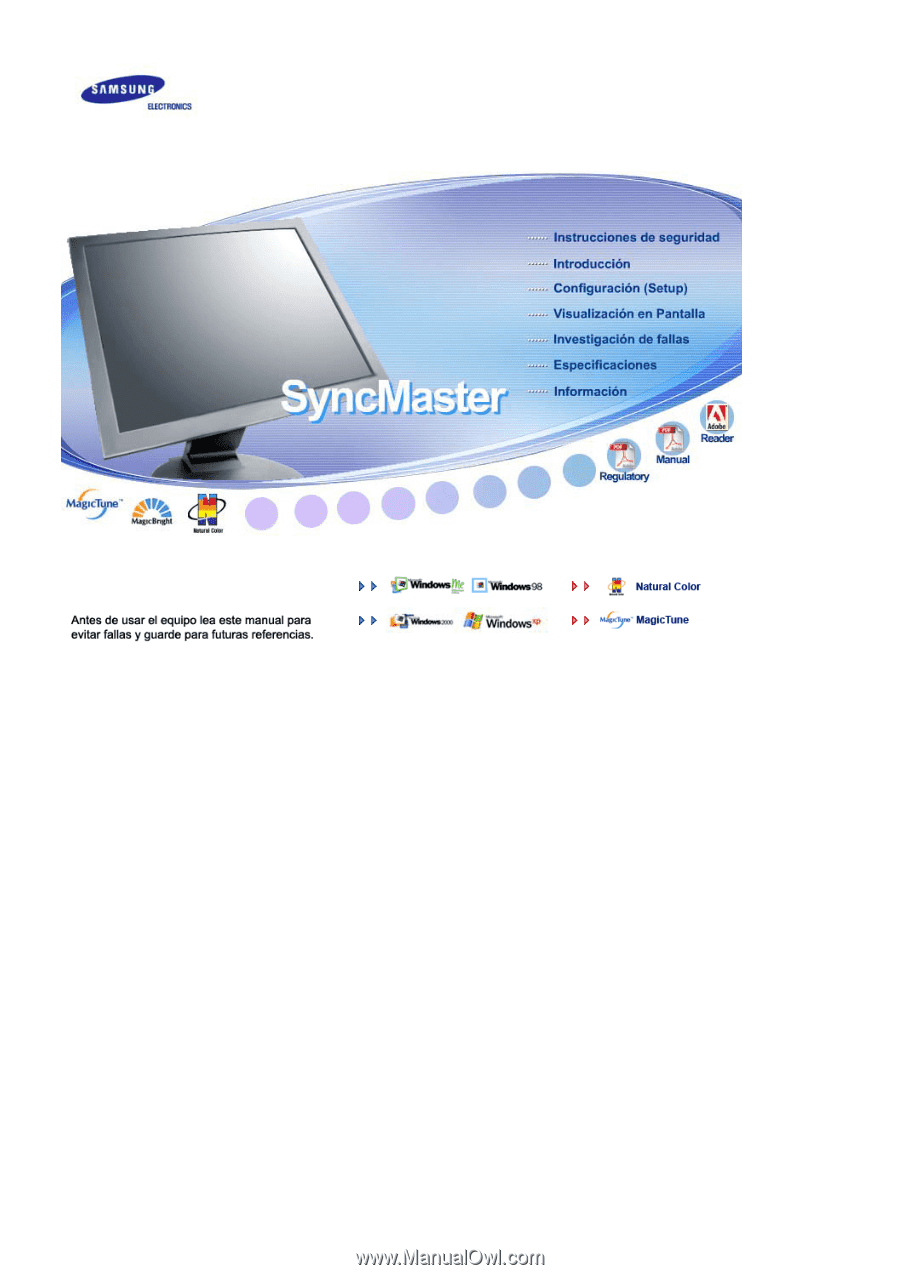
Instalación del controlador
Instalación del programa
SyncMaster
914
V